Czym są szybkie odpowiedzi i jak ich używać?
Szybkie odpowiedzi to 3 rodzaje wiadomości, które pozwolą Ci w łatwy sposób rozpocząć konwersację, a także szybciej ją prowadzić.
Wiadomość powitalna
Wiadomość powitalna wyświetlana jest automatycznie, gdy odwiedzający otworzy okno czatu.
Aby ją ustawić:
- Przejdź do zakładki Czaty.
- Przejdź do zakładki Szybkie odpowiedzi.

- Wybierz Wiadomość powitalna.
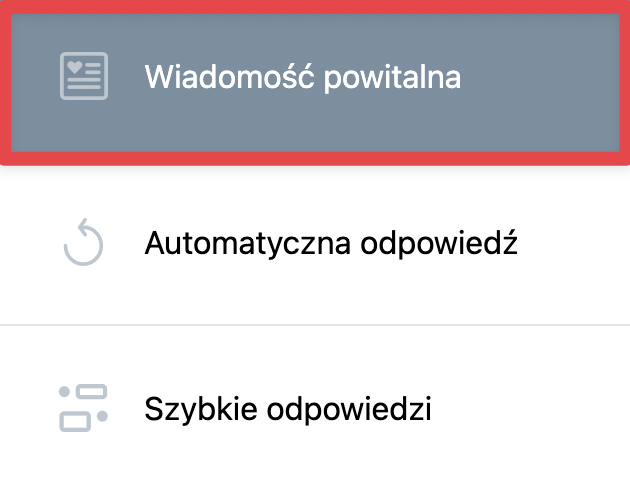
- Przesuń przełącznik, jeśli chcesz, aby wiadomość powitalna wyświetlała się, kiedy odwiedzający otworzy okno czatu.
- Wpisz swoją wiadomość powitalną.
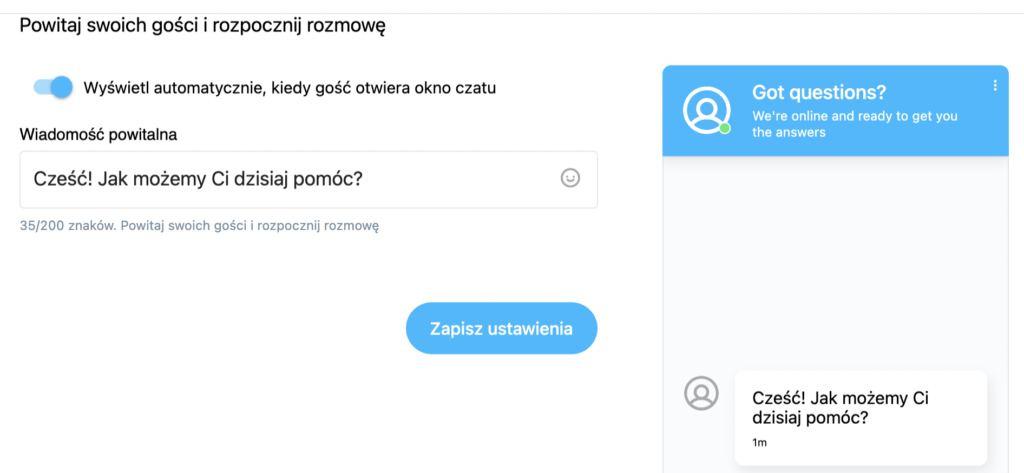
- Kliknij Zapisz ustawienia.
Automatyczna odpowiedź
Możesz ustawić automatyczną odpowiedź, która zostanie wyświetlona, kiedy nie ma Cię na czacie lub kiedy nie pracujesz.
Aby ją ustawić:
- Wybierz Automatyczna odpowiedź.
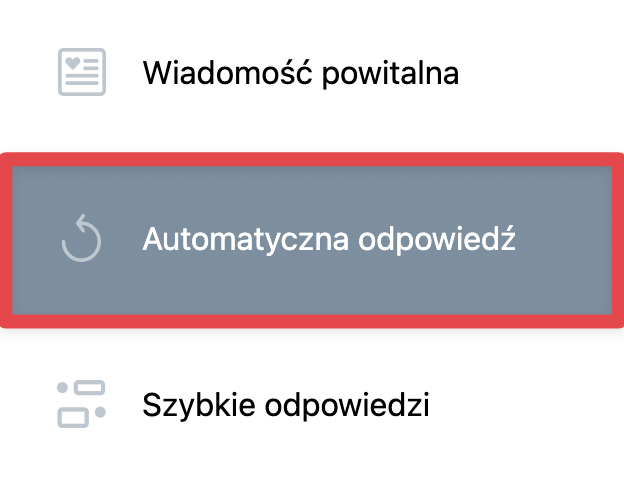
- Wpisz swój Komunikat o nieobecności. Możesz użyć do 100 znaków.
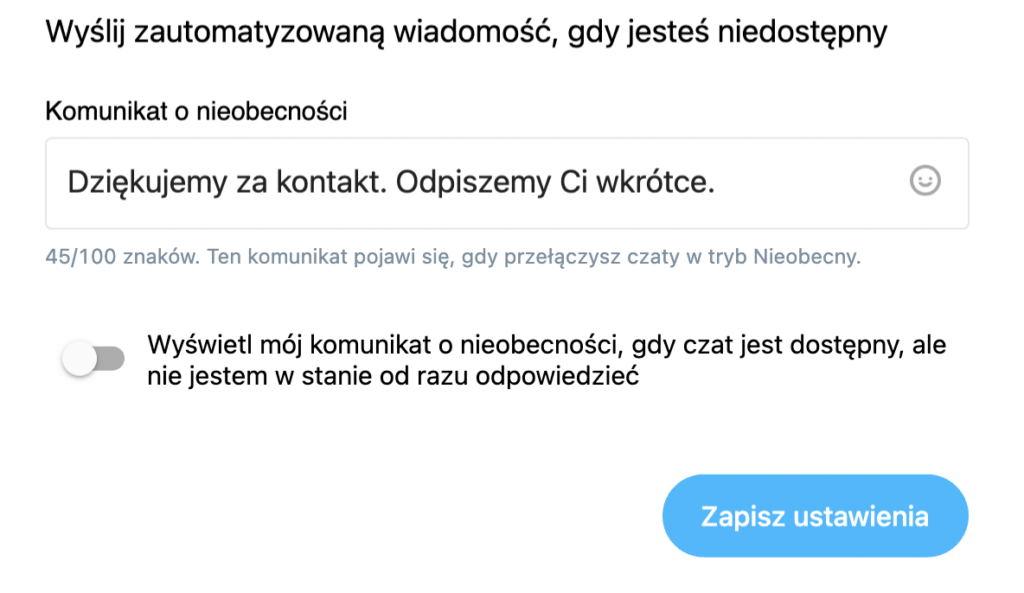
- (Opcjonalnie) Przesuń przełącznik, aby wyświetlić komunikat o nieobecności, jeśli nie odpowiesz na wiadomość przez określony czas. Na przykład: jeśli nie odpowiesz na pierwszą wiadomość przez 2 minuty, mimo że jesteś na czacie, wyświetlimy komunikat o nieobecności po upływie tego czasu.
- Kliknij Zapisz ustawienia.
Szybkie odpowiedzi
Szybkie odpowiedzi pozwalają na dodawanie skrótów, których użycie spowoduje wyświetlenie właściwej wiadomości.
Aby je ustawić:
- Wybierz Szybkie odpowiedzi.
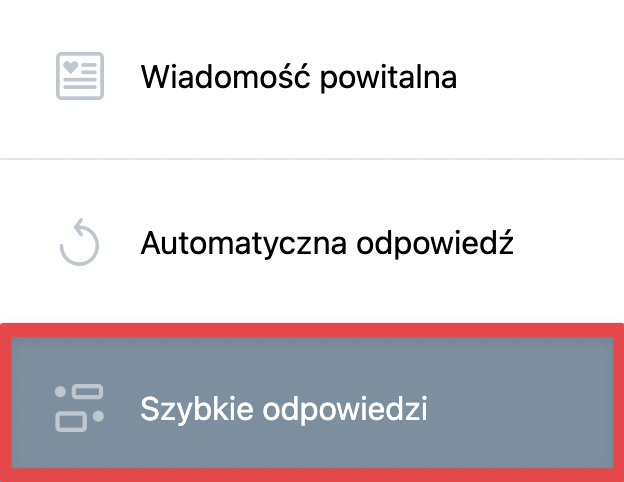
- Kliknij przycisk Stwórz szybką odpowiedź.
- Otworzy się nowe okno. Wpisz w nim skrót oraz wiadomość. Możesz również dodać emotikony.
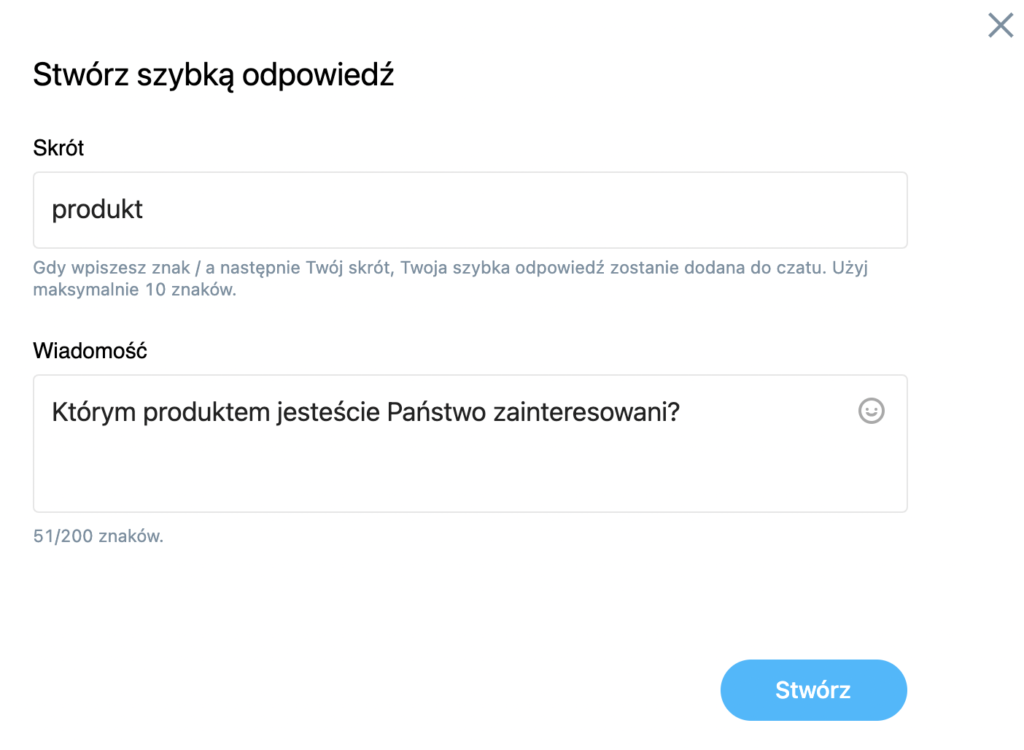
- Kliknij przycisk Stwórz, aby zakończyć.
Twoje szybkie odpowiedzi zostaną zapisane w zakładce Szybkie odpowiedzi. Możesz je edytować oraz usuwać. Kliknij na 3 pionowe kropki i wybierz Edytuj lub Usuń.

W kolumnie Użycia zobaczysz, ile razy Twoje skróty zostały użyte w trakcie czatów.
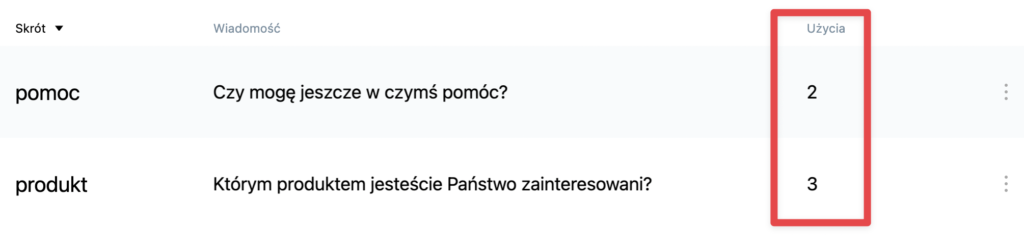
Jak wysłać szybką odpowiedź w trakcie czatu?
- Przejdź do zakładki Aktywne czaty i otwórz wybrany czat.
- Kliknij na ikonę Szybkich odpowiedzi pod paskiem Wyślij odpowiedź na czacie w oknie czatu.

- Otworzy się lista Twoich szybkich odpowiedzi.
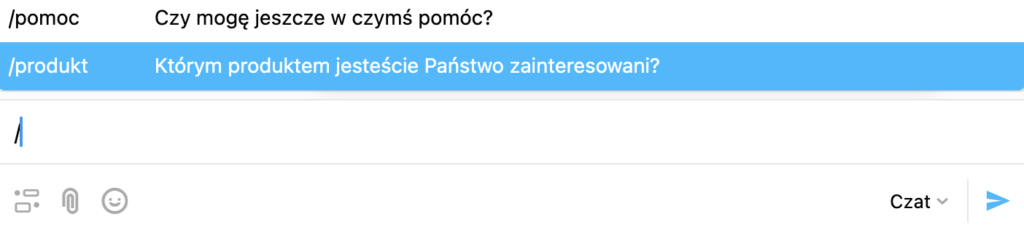
- Wybierz swoją szybką odpowiedź i kliknij przycisk Wyślij wiadomość na czacie.

Możesz także użyć ukośnika /, a po nim wpisać pierwsze litery Twojego skrótu. Na przykład: /pom pozwoli Ci na sprawne odszukanie szybkiej odpowiedzi. Szybkie odpowiedzi podlegają filtrowi dynamicznemu.





